Navicat, un puissant outil de gestion de bases de données, offre un environnement robuste aux développeurs et aux administrateurs de bases de données. L'une de ses fonctionnalités clés est l'éditeur SQL, dans lequel les utilisateurs peuvent écrire et exécuter des requêtes SQL. Les paramètres de l'éditeur dans Navicat permettent aux utilisateurs d'adapter leur environnement de travail pour répondre à des préférences personnelles et organisationnelles spécifiques. Dans cet article de blog, nous explorerons les différentes options de configuration disponibles dans l'éditeur SQL de Navicat.
Accéder aux paramètres de l'éditeur
Toutes les options de configuration des éditeurs Navicat SQL sont idéalement situées au même endroit. Vous les trouverez sur l'écran Éditeur de la boîte de dialogue Options. Pour afficher les paramètres de l'éditeur, cliquez sur Outils -> Options... dans le menu principal pour afficher la boîte de dialogue Options, puis sélectionnez « Éditeur » dans le volet de gauche :
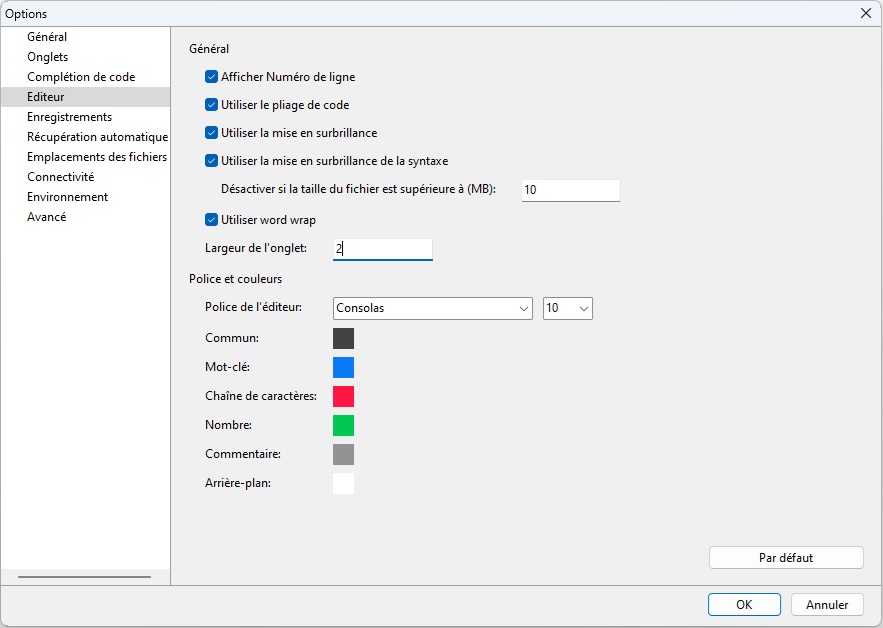
Formatage du code
L'une des premières choses que vous souhaiterez peut-être personnaliser dans l'éditeur SQL de Navicat est le formatage du code. Un code correctement formaté améliore la lisibilité et facilite la collaboration avec les membres de l'équipe. Navicat vous permet de définir l'indentation, le type de police et bien d'autres options.
Pour formater le contenu de l'éditeur SQL à tout moment, cliquez sur le bouton « Embellir SQL » situé dans la barre d'outils de l'éditeur.
Voici un exemple avant et après :
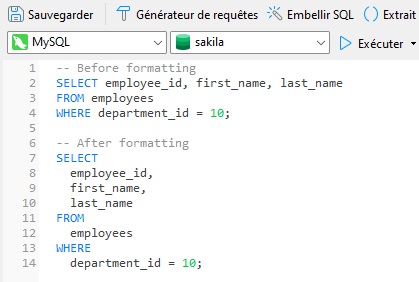
Choisir une palette de couleurs
Créer une palette de couleurs attrayante et claire peut améliorer considérablement votre expérience de codage. Navicat vous permet de personnaliser la couleur du texte commun, des mots-clés, des chaînes, des chiffres, des commentaires et même de l'arrière-plan, vous permettant ainsi de définir un jeu de couleurs qui correspond à vos préférences.
Pour définir une couleur, cliquez sur le bloc d'échantillon carré à droite de la propriété cible pour ouvrir la boîte de dialogue des couleurs du système. Là, vous pouvez choisir une couleur prédéfinie, enregistrer une couleur personnalisée ou créer une toute nouvelle couleur personnalisée!
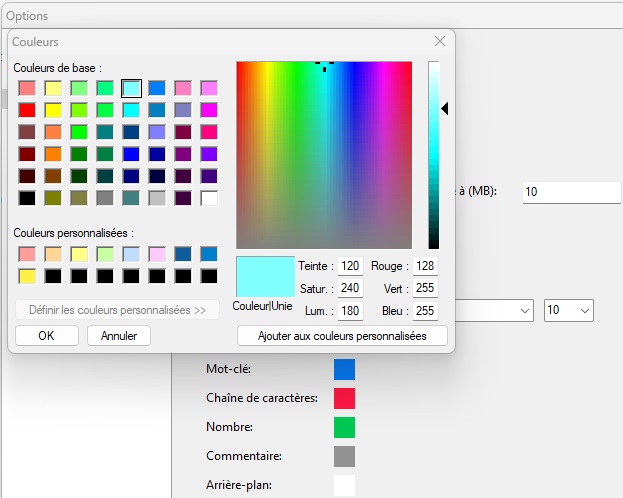
Voici une requête utilisant la police Courier à 12 pts avec des couleurs personnalisées :
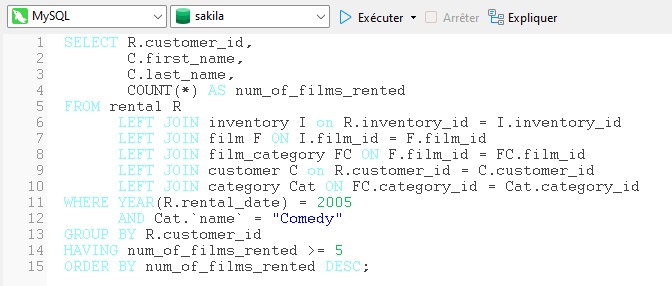
Mise en évidence des parenthèses associées
S'assurer que les parenthèses correspondantes sont facilement identifiables est crucial pour éviter les erreurs de syntaxe. Navicat fournit une option pour mettre en évidence les parenthèses correspondantes, ce qui facilite la navigation et le dépannage de votre code.
Placer le curseur sur l'accolade ouvrante met en évidence les accolades ouvrantes et fermantes :

Désactivation de la mise en évidence syntaxique
Il peut arriver que vous souhaitiez désactiver la coloration syntaxique. Cela peut être accompli en décochant la case « Utiliser la coloration syntaxique ». La coloration syntaxique peut également être désactivée pour les fichiers volumineux en spécifiant une valeur maximale en Mo dans la zone de texte « Désactiver si la taille du fichier est supérieure à (MB)

Options diverses
Voici quelques autres paramètres qui vous seront certainement utiles :
- Afficher le numéro de ligne : affichez les numéros de ligne sur le côté gauche de l'éditeur pour pouvoir vous y référer facilement.
- Utiliser le pliage de code (code folding) : le pliage de code permet de réduire le code sous forme de bloc et uniquement la première ligne affichée dans l'éditeur.
- Largeur de tabulation : saisissez le nombre de caractères occupés par une tabulation, par ex. 5
Réflexions finales sur la configuration des paramètres de l'éditeur dans Navicat
La personnalisation de la coloration syntaxique dans l'éditeur SQL de Navicat ne se limite pas aux préférences visuelles ; c'est un moyen pratique d'améliorer votre efficacité de codage et de réduire le risque d'erreurs. En choisissant soigneusement les couleurs, en personnalisant les styles et en activant des fonctionnalités telles que la mise en surbrillance des crochets, vous pouvez créer un environnement de codage qui s'aligne parfaitement avec votre flux de travail. Prenez le temps d'explorer ces options et découvrez comment elles peuvent améliorer votre expérience de codage SQL dans Navicat!








